电脑怎样联网宽带连接图解(简单易懂的步骤指南)
2023-06-28 07:40:54
•
来源:用户投稿
导读 电脑怎样联网宽带连接图解随着互联网的普及,越来越多的人需要将电脑连接到宽带上,以便享受更快的上网速度。但是对于一些不熟悉电脑的人来说,如何联网宽带连接可能会成为一个
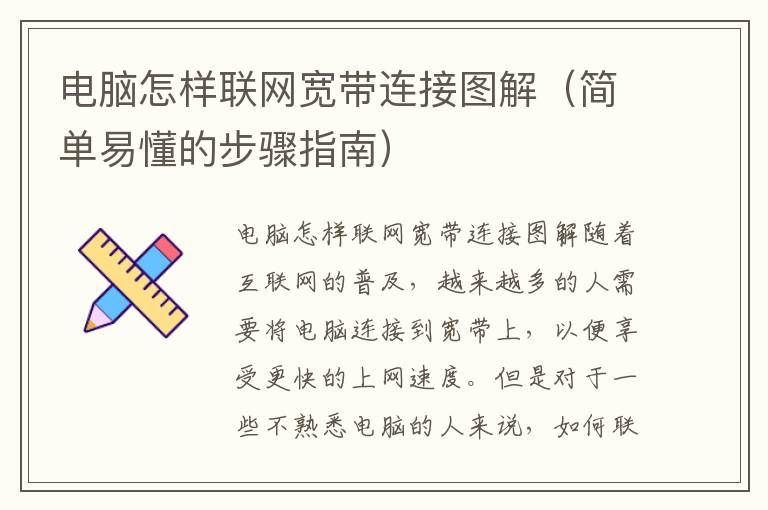
电脑怎样联网宽带连接图解
随着互联网的普及,越来越多的人需要将电脑连接到宽带上,以便享受更快的上网速度。但是对于一些不熟悉电脑的人来说,如何联网宽带连接可能会成为一个难题。本文将为大家提供一份简单易懂的步骤指南,帮助大家轻松完成电脑联网宽带连接。
步骤一:准备工作
在开始连接之前,我们需要先做好一些准备工作。首先,确认你的电脑已经安装了网卡驱动程序。其次,准备好宽带连接所需的账号和密码。最后,将宽带线缆连接到电脑和路由器之间的网口上。
步骤二:打开网络和共享中心
在开始连接之前,我们需要先打开电脑的“网络和共享中心”设置。可以通过以下步骤打开:
1. 点击电脑屏幕右下角的网络图标。
2. 选择“打开网络和共享中心”。
步骤三:创建新的宽带连接
在“网络和共享中心”中,我们需要创建一个新的宽带连接。可以通过以下步骤完成:
1. 点击“设置新的连接或网络”。
2. 选择“连接到互联网”。
3. 选择“宽带(PPPoE)”。
4. 输入您的宽带账号和密码。
步骤四:连接到宽带
在创建好宽带连接之后,我们需要连接到宽带。可以通过以下步骤完成:
1. 点击电脑屏幕右下角的网络图标。
2. 选择刚刚创建的宽带连接。
3. 输入您的宽带账号和密码。
4. 点击“连接”。
步骤五:检查连接状态
连接到宽带之后,我们需要检查连接状态是否正常。可以通过以下步骤完成:
1. 点击电脑屏幕右下角的网络图标。
2. 查看连接状态是否为“已连接”。
结论
通过以上步骤,我们可以轻松完成电脑联网宽带连接。希望本文能够帮助到大家,让大家能够更好地享受互联网带来的便利和乐趣。
免责声明:本文由用户上传,如有侵权请联系删除!
